MacBook怎么输入下划线(解决方案)
2023-03-27 01:25:45
•
来源:用户投稿
导读 MacBook怎么输入下划线在使用MacBook的过程中,我们经常需要输入下划线,比如在填写表格、写代码等时候。但是,对于一些新手来说,可能不知道如何在MacBook上输入下划线。下面就为
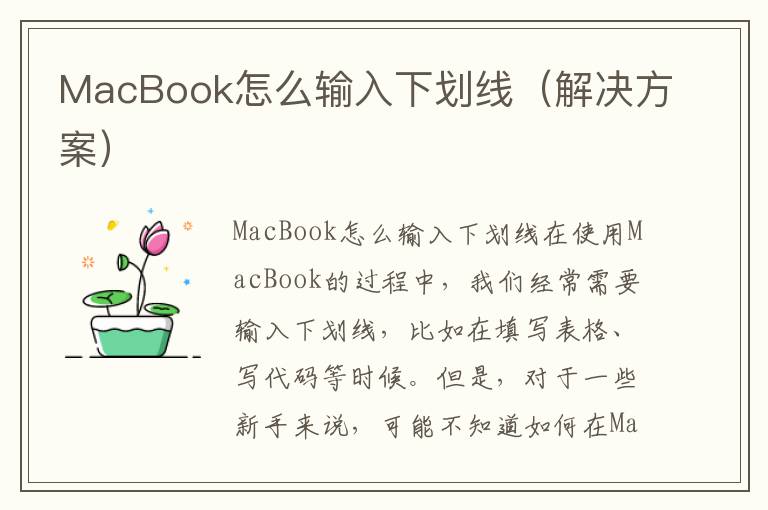
MacBook怎么输入下划线
在使用MacBook的过程中,我们经常需要输入下划线,比如在填写表格、写代码等时候。但是,对于一些新手来说,可能不知道如何在MacBook上输入下划线。下面就为大家介绍几种方法。
方法一:使用快捷键
MacBook有很多快捷键,使用快捷键可以让我们更加高效地完成操作。在输入下划线时,我们可以使用以下快捷键:
- Shift + Minus键(-)
这个快捷键可以快速输入下划线。按住Shift键,然后按下减号键即可输入下划线。
方法二:使用特殊字符
在MacBook的输入法中,有很多特殊字符可以使用。我们可以通过以下步骤输入下划线:
1. 在需要输入下划线的地方,点击鼠标或者触控板,将光标放在该位置。
2. 点击键盘上的“Control + Command + 空格”组合键,打开特殊字符窗口。
3. 在特殊字符窗口中,输入“下划线”或“underscore”等关键词,即可找到下划线字符。
4. 点击下划线字符,即可在光标所在位置输入下划线。
方法三:使用输入法扩展
除了使用快捷键和特殊字符外,我们还可以使用输入法扩展来输入下划线。在MacBook中,有很多输入法扩展可以选择,比如搜狗输入法、百度输入法等。这里以搜狗输入法为例,介绍如何使用输入法扩展输入下划线:
1. 在需要输入下划线的地方,点击鼠标或者触控板,将光标放在该位置。
2. 切换到搜狗输入法。
3. 点击输入法扩展按钮(一般为“?”或“...”),选择“符号”选项。
4. 在符号选项中,选择“下划线”即可输入下划线。
总结
以上就是MacBook输入下划线的三种方法。使用快捷键可以快速输入下划线,使用特殊字符可以输入各种符号,使用输入法扩展可以更加方便地输入下划线。大家可以根据自己的喜好和习惯选择合适的方法。
免责声明:本文由用户上传,如有侵权请联系删除!
